Github에서 먼저 프로젝트 Repository 생성을 하고 생성한 Repository랑 Eclipse랑 연결을 해줄거임
Github 설정
1. 먼저 github 사이트에 로그인을 하고 왼쪽에 있는 New버튼 클릭

2. Repository name 만들어주고, public (공개) / Private (비공개) 설정 하고 하단에 있는 초록색 버튼 Create repository 클릭
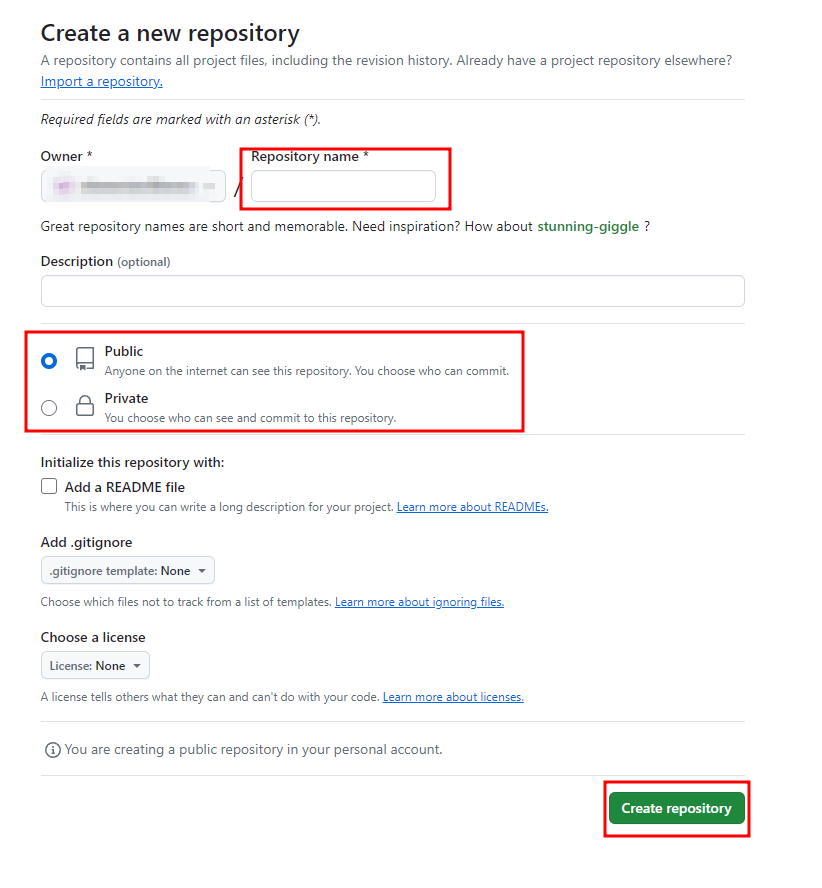
3. 그러면 github Repository 가 생성이 된거고 url 주소가 보일텐데 아래 이미지처럼 클릭해서 복사하기 or url 긁어서 복사해두기

이걸로 Github는 마무리 하면 되고 이제 이클립스 설정 으로 진행
Eclipse 설정
1. 이클립스 github 연동할 프로젝트를 켜주고 프로젝트 우클릭 후 Team -> share Project 클릭

2. Git 선택

3. Use or create repository in parent folder of project 체크 박스 체크 해주기
- 그러면 알아서 프로젝트랑 체크하는 거로 바뀜

변경된 이미지

5. 프로젝트 마우스로 한번더 클릭 해주면 알아서 하단 빈칸으로 주소가 들어간다.
- 그리고 Create Repository 클릭

6. 하단 Finish 버튼이 활성화로 변경됩니다.
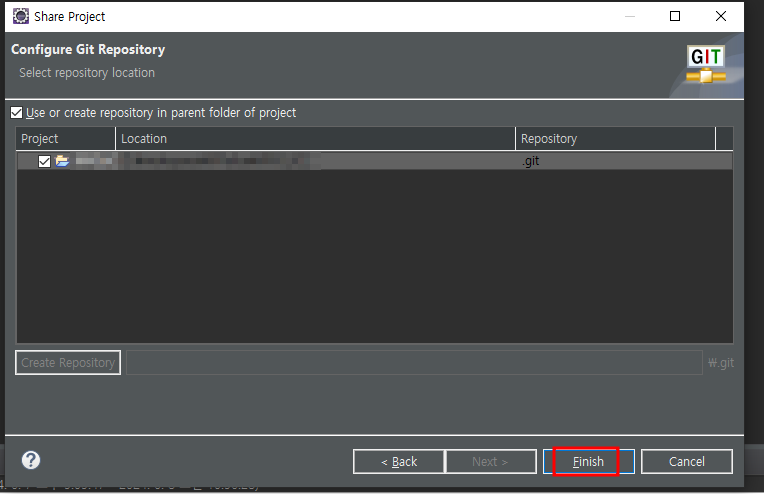
7. 프로젝트 오른쪽 상단 돋보기 모양 클릭

8. Git Repositories 입력 후 클릭

9. Git Repositories가 열리면 해당 프로젝트가 있는데 프로젝트 펼친다음에
- Remotes 에서 우클릭 -> Create Remote .. 클릭

10. Create 눌러서 진행

11. Change.. 버튼 클릭

12. 아까 Github에서 생성한 프로젝트 Repository URI에 복사한거 붙여 넣고 User / Password 입력 하고 아래 Store in Secure Store 체크 박스 체크 해주기 (안해도 됨 체크박스는) -> Finish 클릭
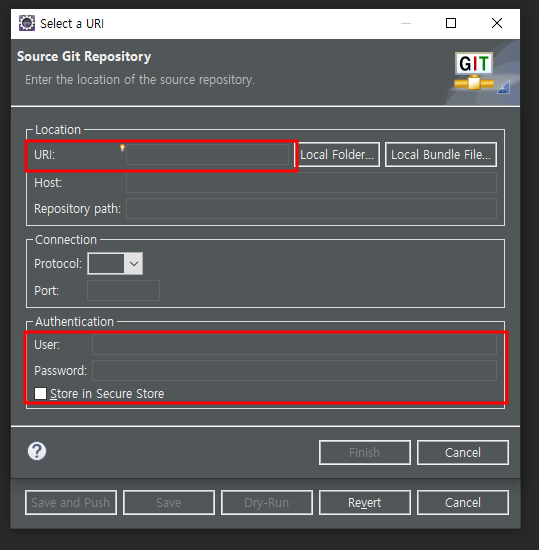
13. save 버튼 활성화 됨 Save 버튼 클릭

14. 저장 되고 Eclipse 랑 Github랑 연동 된거 -> 그리고 Git Repositories에 가서 Remotes 펼치면 oigin 생긴거 확인

15. 이제 다시 오른쪽 상단에 있는 돋보기 클릭해서 이번엔 Git Staging 입력 해서 클릭

16. Commit 해주기 ...
- 첫 commit이니까 프로젝트 소스 전부 넘겨주기
- + 버튼으로 선택 가능
- commite Message에 commit 한 내용 메세지 적어주고
- 오른쪽 아래 하단에 Commit and push 로 commite 하면서 바로 push 로 github에 올려주기

'Eclipse' 카테고리의 다른 글
| [Eclipse] - Tiles 설정 (2) | 2024.06.07 |
|---|---|
| [Eclipse] - eGovFrame Web Project 생성하는 방법 (0) | 2024.06.05 |
| [Eclipse] - Project -> Server 연결 (0) | 2024.05.31 |
| [Eclipse] - Dynamic web project 생성 방법 (0) | 2024.05.27 |